Step1. Chọn chế độ thuật sĩ phục hồi
Sau khi tung ra chương trình, bạn sẽ được hướng dẫn để chế độ thuật sĩ tự động. Ở đây bạn chỉ cần bấm vào “Tiếp theo” để trả lời hai câu hỏi đơn giản và chương trình sẽ làm phần còn lại cho bạn.

Step2. Chọn các loại tập tin bạn muốn khôi phục
Bạn đang ở đây ở phía trước của câu hỏi đầu tiên. Xem các loại tệp và kiểm tra một trong những bạn đang đi để phục hồi, hoặc kiểm tra “Tất cả các file” nếu bạn muốn khôi phục các dữ liệu khác nhau trong loại tập tin khác nhau. Có những loại tệp đồ họa, âm thanh, video, tài liệu và email.

Step3. Cho biết nơi bạn mất các tập tin của bạn
Câu hỏi thứ hai là nơi bạn mất các tập tin, chẳng hạn như thùng rác, máy tính để bàn và My Documents, phân vùng, hoặc thiết bị di động bên ngoài. Bạn cũng có thể đưa ra mệnh lệnh để tìm kiếm toàn bộ máy tính của bạn nếu bạn không nhớ nơi, hoặc để tìm kiếm thư mục nếu bạn biết chính xác nơi.

Step4. Bắt đầu tìm kiếm của bạn tập tin bị mất
Bây giờ bạn có thể nhấp vào “Bắt đầu” để tìm dữ liệu bị mất của bạn. BTW, bạn phải có nhận thấy rằng có là “Sâu quét” hoặc “Nguyên tập tin phục hồi” tùy chọn Hiển thị. Nói chung, “Sâu quét” cho phép bạn khôi phục tập tin bị mất do định dạng, trong khi “Nguyên tập tin phục hồi” có thể giúp đỡ để lấy tất cả các file mà bạn mất thời gian dài trước đây vì nhiều lý do. Vì vậy, bạn có thể bỏ qua chúng nếu bạn chỉ muốn khôi phục các tệp bạn đã xóa gần đây.

Step5. Xem trước và khôi phục tập tin bị mất của bạn
Nếu bạn đã chọn “Tất cả tập tin” trong bước trước, kết quả quét sẽ được hiển thị trong tập tin loại, chẳng hạn như lưu trữ, âm thanh, cơ sở dữ liệu, tài liệu, email, hình ảnh, video, vv. Bạn có thể phục hồi có chọn lọc chúng sau khi xem trước. PDF, PPT, RAR, ZIP, Excel, và hình ảnh như PNG, JPG, JPEG, TIF, vv có thể được xem trước trước khi phục hồi.

Ngoài ra, bạn có thể kiểm tra đường dẫn trước của các tập tin chuyển đổi “Loại tập tin” để “Con đường”.
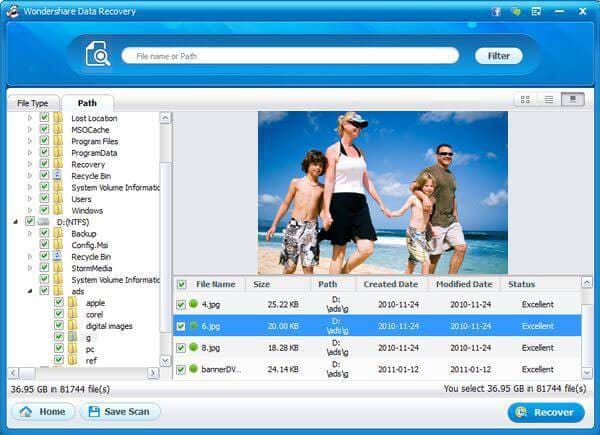
Quan trọng: Không lưu tệp vào vị trí nơi bạn mất các tập tin của bạn. Nếu bạn không khôi phục lại các tập tin bạn đang tìm kiếm, họ sẽ được ghi đè bởi tiết kiệm tập tin mới của bạn.
Lời khuyên:
Phục hồi trước: Trong quá trình phục hồi, bạn có thể kiểm tra tập tin cùng một lúc. Nếu tập tin bạn muốn đã được quét trong, bạn có thể “tạm dừng” phục hồi chúng lần đầu tiên. Sau đó “tiếp tục” hoặc “Stop” quét của bạn.
Bộ lọc: Bạn có thể lọc của bạn tập tin bị mất trong kết quả quét bằng cách tìm kiếm các tên tập tin hoặc đường dẫn.
Lưu kết quả quét: Khi dừng lại các chức năng quét, bạn có thể lưu kết quả quét hiện tại cho việc phục hồi tại một thời gian sau đó.






